آموزش تنظیمات اس ام اس در آیفون تک سیم و دو سیم کارت

چقدر از تنظیمات اس ام اس در آیفون سر در میآورید؟ چطور پیامها را در آیکلود فعال کنیم یا پیامهای حذف شده را برگردانیم؟ در این مقاله به همه این سوالات پاسخ خوهیم داد و قصد داریم تنظیمات پیام ایفون را به صورت کامل بررسی کنیم. پس با ما در ۱۹کالامگ همراه باشید.
تنظیمات اس ام اس در آیفون
تنظیمات ایفون پر از گزینههای مختلف است،اما چطور میتوانیم از تمام امکاناتی که گوشیمان در اختیار ما قرار میدهد، استفاده کنیم؟ اینبار قرارست در این مقاله این موضوع را به صورت کامل بررسی کنیم و نگاهی به تنظیمات sms در آیفون بیندازیم.
SMS که مخفف عبارت Short Message Service به معنای خدمات پیام کوتاه است، زمانی بخش بزرگی از ارتباطات از راه دور محسوب میشد، اما به لطف اینترنت و خدمات مختلف پیام فوری که امروزه در دسترس هستند، تقریباً بازنشسته شده است. با این حال، هنوز هم بسیاری از کاربران از این سرویس استفاده میکنند، بنابراین ارزشش را دارد که به نحوه تنظیمات اس ام اس در آیفون بپردازیم…
حتماً میدانید که از دو طریق اس ام اس و ای مسیج (مخصوص کاربران آیفون) میتوانید اقدام به ارسال پیام کوتاه کنید. اگر گیرنده پیام گوشی آیفون داشته باشد و هر دو به اینترنت متصل باشید، میتوانید از امکانات آی مسیج (رنگ آبی) استفاده کنید، در غیر این صورت باید به سراغ گزینه دوم یعنی sms بروید که با رنگ سبز متمایز میشود.
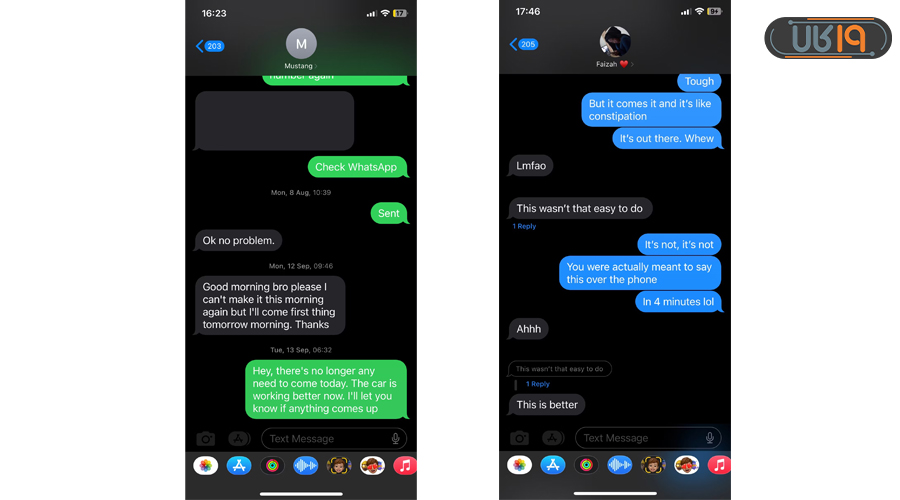
در واقع، هنگامی که به یک دستگاه غیر اپل، از جمله کاربران اندروید، پیام ارسال میکنید، به رنگ سبز ظاهر میشود. پیامهای متنی سبز پیامک هستند. شرکت مخابراتی شما ممکن است برای هر پیامی با ۱۶۰ کاراکتر (یا کمتر) از شما هزینه دریافت کند. ویژگی دیگر پیامهای SMS اینست که آنها از اینترنت استفاده نمیکنند. پیامکهای شما تا زمانی که گیرنده به یک شبکه تلفن همراه وصل باشد، تحویل داده میشود و اگر آنها در دسترس نباشند، شرکت مخابراتی شما متن را ذخیره میکند و پس از اتصال گیرنده به شبکه تلفن همراه، آن را ارسال میکند.
چگونه تنظیمات sms آیفون را فعال کنیم؟
تنظیمات اسمس ایفون بهطور پیشفرض در گوشی شما فعال است. تا زمانی که یک سیم کارت فعال دارید، میتوانید پیامهای متنی را برای هر کسی ارسال کنید، حتی اگر گیرنده iMessage را در دستگاه خود فعال نکرده باشد. از طرف دیگر، ممکن است سعی کنید به یک کاربر iMessage که در حال حاضر آفلاین است یا تنظیمات اینترنت ایفون او بهم ریخته، دسترسی پیدا کنید. در این صورت، میتوانید پیغام خود را به صورت پیام متنی ارسال کنید، اما ابتدا باید مطمئن شوید که آن را در تنظیمات ارسال اس ام اس در آیفون خود فعال کردهاید.
در اینجا نحوه تنظیم اس ام اس ایفون برای تبدیل ای مسیج به اس ام اس آورده شده است:
- Settings را در آیفون خود باز کنید، سپس به پایین بروید و روی Messages در زیر یا بالای تنظیمات تماس در آیفون (بسته به نسخه ios) ضربه بزنید.
- در منو به پایین اسکرول کنید و گزینه Send as SMS را تغییر دهید.
- اکنون، وقتی یک حباب آبی iMessage را برای چند ثانیه فشار میدهید، گزینهای برای ارسال مجدد آن به عنوان پیام متنی پیدا خواهید کرد.

فعال کردن پیامها را در iCloud
هنگامی که پیامها را در iCloud روشن میکنید، هر پیامی که در آیفون ارسال و دریافت میکنید در iCloud ذخیره میشود و وقتی با همان Apple ID در دستگاه جدیدی وارد سیستم میشوید که پیامها در آیکلود نیز روشن است، همه مکالمات شما بهطور خودکار در آنجا نشان داده میشوند.
به Settings > [your name] > iCloud بروید، سپس پیامها را روشن کنید (اگر قبلاً روشن نشده باشد). بعد از اینکه پیامها را در آی کلود روشن کردید، هر پیام یا پیوستی که از آیفون حذف میکنید از دیگر دستگاههای اپل شما (iOS 11.4، iPadOS 13، macOS 10.13.5 یا نسخههای جدیدتر) که پیامها در iCloud روشن است نیز حذف میشوند.
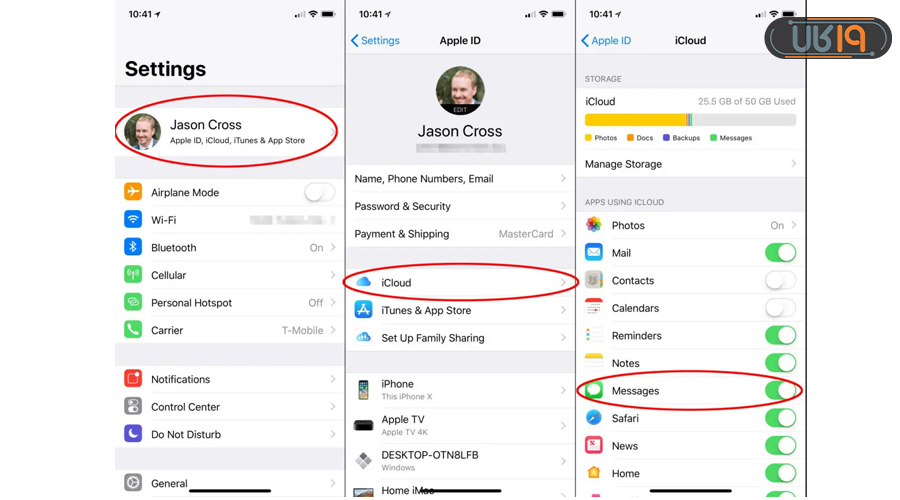
توجه: پیامها در آیکلود از حافظه iCloud استفاده میکنند. برای اطلاعات در مورد فضای ذخیره سازی iCloud به مدیریت تنظیمات Apple ID در گوشی آیفون خود مراجعه کنید.
نام و عکس خود را به اشتراک بگذارید
از طریق تنظیمات اس ام اس در گوشی آیفون میتوانید نام و عکس خود را با دیگران به اشتراک بگذارید. عکس شما میتواند یک Memoji یا یک تصویر سفارشی باشد. هنگامی که برای اولین بار Messages را باز میکنید، دستورالعملهای موجود در آیفون خود را دنبال کنید تا نام و عکستان را انتخاب کنید.
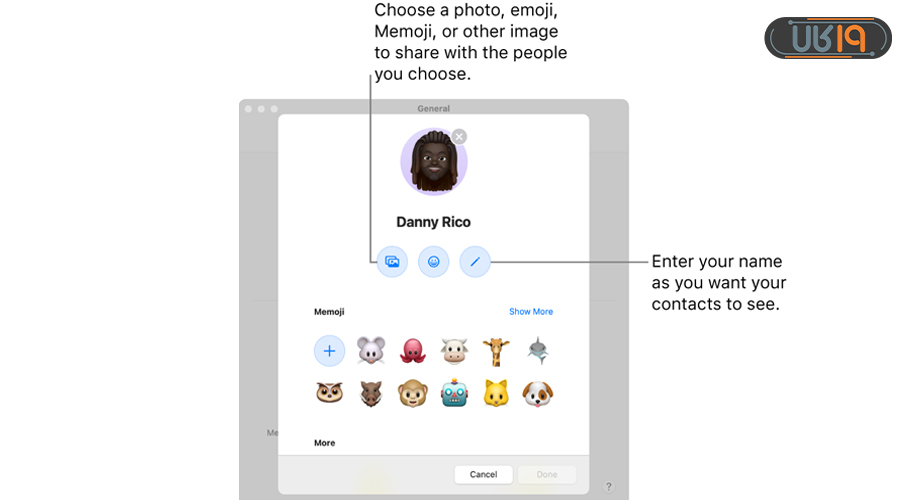
- در تنظیمات پیامک در آیفون میتوانید نام، عکس یا گزینههای اشتراک گذاری خود را تغییر دهید:
- در لیست پیامکها، روی Edit در گوشه بالا سمت چپ ضربه بزنید.
- روی Edit Name and Photo ضربه بزنید، سپس یکی از کارهای زیر را انجام دهید:
- عکس خود را تغییر دهید: روی Edit در زیر دایره ضربه بزنید، سپس یک گزینه را انتخاب کنید.
- تغییر نام: روی فیلدهای متنی که نام شما ظاهر میشود ضربه بزنید.
- روشن یا خاموش کردن اشتراکگذاری: روی دکمه کنار نام و اشتراکگذاری عکس ضربه بزنید.
- تغییر افرادی که میتوانند نام و تصویر شما را ببینند: روی گزینهای در زیر اشتراکگذاری خودکار ضربه بزنید (اشتراکگذاری نام و عکس باید روشن باشد).
نام و عکس پیامهای شما همچنین میتواند برای Apple ID و My Card در مخاطبین هم استفاده شود.
توجه: هنگام ارسال پیام به گیرندگانی که از دستگاههای غیر اپل استفاده میکنند، ممکن است نام و عکس شما آنطور که انتظار میرود ظاهر نشود.
نحوه فوروارد SMS از آیفون به دستگاههای دیگر
با استفاده از تنظیمات اس ام اس در آیفون میتوانید گوشی خود را طوری تنظیم کنید که هنگام ارسال یا دریافت پیامک، در دستگاههای دیگر اپل شما ظاهر شود.
- به Settings > Messages بروید.
- روی Text Message Forwarding ضربه بزنید، سپس هر دستگاهی را که میخواهید اضافه کنید روشن کنید.
- اگر از احراز هویت دو مرحلهای استفاده نمیکنید، یک کد فعال سازی شش رقمی در دستگاه دیگر شما ظاهر میشود. این کد را در آیفون خود وارد کنید، سپس روی Allow ضربه بزنید.
برگرداندن پیامکهای حذف شده در آیفون
از طریق تنظیمات پیامک در گوشی آیفون میتوانید اس ام اس های حذف شده را بازیابی کنید. برای این کار:
- برنامه پیام رسانی را باز کنید.
- در گوشه بالا سمت چپ، Edit را بزنید.
- در منوی باز شده گزینه آخر یعنی show recently deleted را انتخاب کنید.
- از اینجا میتوانید با زدن گزینه recover all در پایین سمت راست آنها را بازیابی کنید.
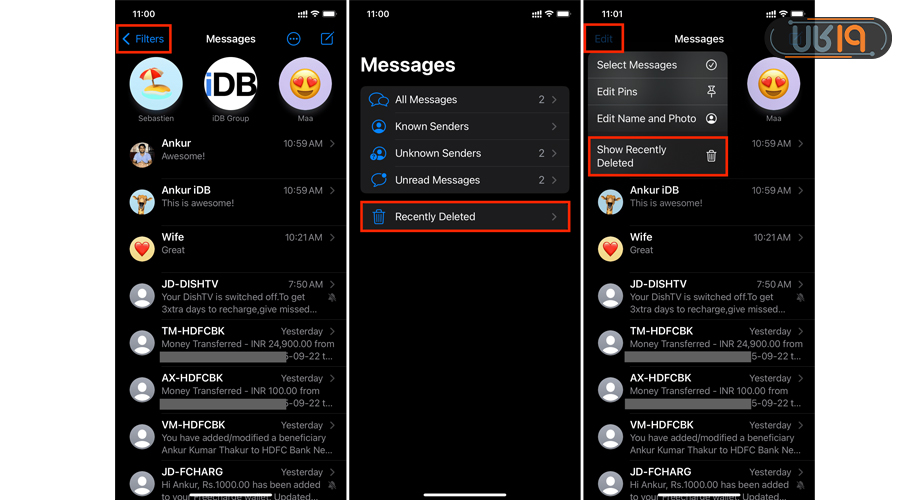
تنظیمات اس ام اس در آیفون دو سیم کارت و تک سیم کارت
تنظیمات اس ام ایفون تکسیم کارت ساده بوده و بیشتر با مواردی که به آن اشاره شد میتوانید این کار را انجام دهید، اما برای ایفونهای دو سیم کارت میبایست از مسیر زیر تنظیمات لازمه برای اضافه کردن سیم کارت دوم را انجام دهید:
- وارد تنظیمات شوید.
- به قسمت دادههای تلفن همراه یا Cellular Data بروید.
- در این قسمت در کل میتوانید بررسی کنید که آیا گوشی شما دو سیم کارت هست یا خیر
- سپس برای اضافه کردن سیم کارت دیگر به «تنظیم سرویس داده تلفن همراه در آیفون» مراجعه کنید.
- شما باید هر دو خط را فعال کنید، باید هر یک از آنها را در قسمت «Activate this line» انتخاب کنید.
- یکی از خطوط را انتخاب کرده و «Mobile data» را جستجو کنید و سپس روی یک خط ضربه بزنید.
لازم به ذکرست که در مقاله تنظیمات سیم کارت در آیفون به جزئیات بیشتری اشاره شده که در صورت نیاز میتوانید به این مقاله هم مراجعه کنید.
یکی از تنظیماتی که میتوانید برای آیفونهای دو سیم کارت انجام انجام دهید این است که میتوانید بر اساس سیم کارت پیامهای خود را دستهبندی کنید. برای این کار میتوانید از مسیر زیر اقدام کنید:
- از بخش تنظیمات رفته و Messages را انتخاب کنید.
- به Filter Unknown Senders بروید.
- به اپلیکیشن پیامها یا Messages بروید.
- روی سه نقطه بالای سمت راست که بزنید میبینید یک منو جدید باز شده و شما میتوانید بر اساس سیمکارتها پیامهای خود را مرتب کنید.
در مجله در مورد تنظیمات قسمتهای مختلف گوشی آیفون از جمله تنظیم ساعت ایفون و… مقالههای کاربردی دیگری را هم در اختیار شما همراهان قرار دادهایم. در این مقاله هم به تنظیمات اس ام اس گوشی اپل پرداختیم. منتظر سوالات و نظرات شما دوستان در قسمت کامنت هستیم.
سوالات متداول
تنظیمات اس ام اس ایفون به ایفون چگونه است؟
برای ارسال پیام بین دو گوشی آیفون میتوانید از ای مسیج و هم از اس ام اس استفاده کنید. در مقاله در این باره بیشتر توضیح داده شده است.
تنظیمات پیامک آیفون برای فعال کردن پیام در ای کلود چگونه است؟
شما میتوانید از تمام پیامهای خود در ایکلود نسخه بکاپ تهیه کنید. برای اطلاعات بیشتر مقاله بالا را بررسی کنید.
چطور پیامهای حذف شده آیفون را برگردانیم؟
یک راه ساده وجود دارد که از طریق تنظیمات پیام در گوشی ایفون امکانپذیرست. در مقاله بطور کامل به این موضوع پرداخته شده است.













سلام بعضی از پیام قبل خوندن باز میشن
سلاممیشه با ی گوشی ۲ تا ایمسیج داشت؟